如何把网页以web档案保存到文件夹
要将网页保存为web档案的步骤有:使用浏览器自带功能、使用第三方工具、使用开发者工具、选择适合的存档格式。 其中,使用浏览器自带功能 是最简单且直接的方法,几乎所有现代浏览器都提供了保存网页的功能。用户可以通过简单的点击操作,将网页内容保存到本地文件夹,适合大多数人使用。
一、使用浏览器自带功能
现代浏览器,如Google Chrome、Mozilla Firefox、Microsoft Edge等,都提供了直接保存网页的功能。以下是详细步骤:
打开网页:在浏览器中打开你想保存的网页。
选择保存选项:在Chrome中,可以点击右上角的三点菜单,选择“更多工具”,然后选择“保存页面为”。在Firefox中,可以点击右上角的三横线菜单,选择“保存页面为”。
选择保存位置和格式:选择你想保存的文件夹和格式。一般有两种选择:HTML文件和完整网页(包括资源文件)。
点击保存:点击保存按钮,网页和相关资源将被下载并保存在指定文件夹中。
这种方法简单有效,适合保存静态网页。如果网页内容动态更新,可能需要其他方法。
二、使用第三方工具
有许多第三方工具可以帮助你将网页保存为web档案,如HTTrack、WebCopy等。这些工具通常提供更多的选项和功能,适合需要保存大量网页或需要保存动态内容的情况。
1. HTTrack
HTTrack是一款免费且开源的网页下载工具,支持多种操作系统。
下载和安装:从HTTrack官网下载安装包并安装软件。
配置项目:启动HTTrack,创建一个新项目,输入项目名称和保存位置。
输入网址:输入你想保存的网页网址,可以添加多个网址。
选择保存选项:选择保存的深度和选项,HTTrack会根据配置下载网页和相关资源。
开始下载:点击开始按钮,HTTrack会自动下载网页并保存到指定文件夹中。
2. WebCopy
WebCopy是另一款强大的网页下载工具,适用于Windows系统。
下载和安装:从WebCopy官网下载安装包并安装软件。
配置项目:启动WebCopy,创建一个新项目,输入项目名称和保存位置。
输入网址:输入你想保存的网页网址,可以添加多个网址。
选择保存选项:选择保存的深度和选项,WebCopy会根据配置下载网页和相关资源。
开始下载:点击开始按钮,WebCopy会自动下载网页并保存到指定文件夹中。
三、使用开发者工具
开发者工具通常用于网页调试和开发,但也可以用来保存网页内容,特别是当需要保存动态生成的内容时。
1. Chrome开发者工具
打开开发者工具:在Chrome中,按F12或右键点击网页选择“检查”打开开发者工具。
保存网页资源:在“Network”选项卡中,可以看到网页加载的所有资源。右键点击某个资源,可以选择“保存为”将其保存到本地。
保存网页DOM:在“Elements”选项卡中,右键点击DOM树的根节点(通常是html标签),选择“Copy”->“Copy outerHTML”,然后将其粘贴到一个文本编辑器中保存为HTML文件。
2. Firefox开发者工具
打开开发者工具:在Firefox中,按F12或右键点击网页选择“检查元素”打开开发者工具。
保存网页资源:在“网络”选项卡中,可以看到网页加载的所有资源。右键点击某个资源,可以选择“保存为”将其保存到本地。
保存网页DOM:在“检查器”选项卡中,右键点击DOM树的根节点(通常是html标签),选择“复制”->“外部HTML”,然后将其粘贴到一个文本编辑器中保存为HTML文件。
四、选择适合的存档格式
保存网页时,选择合适的存档格式非常重要。常见的存档格式有HTML文件、MHTML文件、PDF文件等。
1. HTML文件
HTML文件是最常见的网页存档格式,适合保存静态网页和简单的动态内容。
优点:格式简单,兼容性好,可以在任何浏览器中打开。
缺点:需要保存网页的所有资源文件(如图片、CSS、JS等),可能会导致文件夹结构复杂。
2. MHTML文件
MHTML文件是一种单文件存档格式,将网页及其资源打包成一个文件,适合保存静态网页和简单的动态内容。
优点:所有内容都打包在一个文件中,方便管理和分享。
缺点:兼容性较差,有些浏览器可能无法正确打开MHTML文件。
3. PDF文件
PDF文件是一种通用的文档格式,适合保存网页的视觉内容和文本内容。
优点:格式通用,易于分享和打印,可以保持网页的原始布局。
缺点:无法保存网页的动态内容和交互功能。
五、使用项目团队管理系统进行管理
在项目团队中,保存和管理网页档案是一项重要任务。推荐使用以下两款项目团队管理系统:
1. 研发项目管理系统PingCode
PingCode是一款专业的研发项目管理系统,提供强大的文件管理和协作功能。
文件管理:可以将网页档案上传到PingCode的文件库中,方便团队成员查看和下载。
版本控制:支持文件版本控制,可以记录每次修改和更新,确保文件的完整性和一致性。
协作功能:提供团队成员之间的协作功能,如评论、标注、任务分配等,提升团队效率。
2. 通用项目协作软件Worktile
Worktile是一款通用的项目协作软件,适用于各种类型的项目管理和团队协作。
文件管理:可以将网页档案上传到Worktile的文件库中,方便团队成员查看和下载。
任务管理:支持任务分配和跟踪,可以将保存网页档案的任务分配给团队成员,并跟踪任务进度。
协作功能:提供团队成员之间的协作功能,如评论、标注、讨论等,提升团队效率。
六、总结与建议
将网页保存为web档案是一项常见的需求,可以通过多种方法实现。根据具体需求选择合适的方法和工具,可以提高工作效率和保存效果。
使用浏览器自带功能:适合保存静态网页,操作简单,适合大多数人使用。
使用第三方工具:适合需要保存大量网页或动态内容的情况,提供更多选项和功能。
使用开发者工具:适合需要保存动态生成的内容或进行网页调试的情况。
选择适合的存档格式:根据具体需求选择合适的存档格式,如HTML文件、MHTML文件、PDF文件等。
使用项目团队管理系统:推荐使用PingCode和Worktile,可以提高团队协作效率和文件管理效果。
通过本文的介绍,相信你已经掌握了将网页保存为web档案的多种方法和技巧,希望这些内容能对你的工作和学习有所帮助。
相关问答FAQs:
1. 我应该如何将网页保存为web档案?
要将网页保存为web档案,您可以按照以下步骤进行操作:
首先,打开您想要保存的网页。
然后,点击浏览器菜单栏中的“文件”选项。
接着,从下拉菜单中选择“另存为”选项。
在弹出的对话框中,选择您要保存的文件夹位置。
最后,为保存的文件命名,并选择文件类型为“网页,完整”或“单个文件网页”。
2. 如何将网页保存为文件夹?
如果您希望将整个网页保存为文件夹,可以采取以下步骤:
首先,打开您想要保存的网页。
然后,点击浏览器菜单栏中的“文件”选项。
接着,选择“另存为”选项。
在弹出的对话框中,选择您要保存的文件夹位置。
最后,为保存的文件夹命名,并选择文件类型为“网页,完整”。
3. 我应该如何将网页保存为本地文件夹?
要将网页保存为本地文件夹,您可以按照以下步骤进行操作:
首先,打开您想要保存的网页。
然后,点击浏览器菜单栏中的“文件”选项。
接着,选择“另存为”选项。
在弹出的对话框中,选择您要保存的文件夹位置。
最后,为保存的文件夹命名,并选择文件类型为“网页,完整”。
希望以上步骤能够帮助您成功将网页保存为文件夹。如果您有任何其他问题,请随时向我们咨询。
原创文章,作者:Edit1,如若转载,请注明出处:https://docs.pingcode.com/baike/3314584